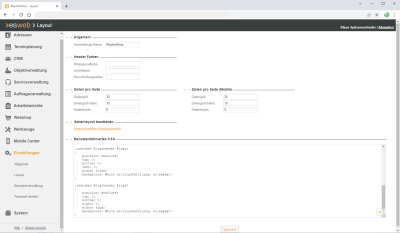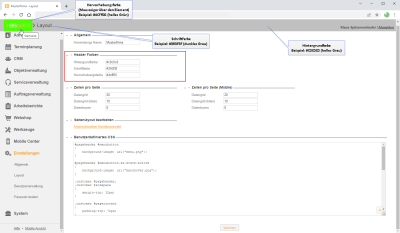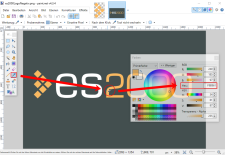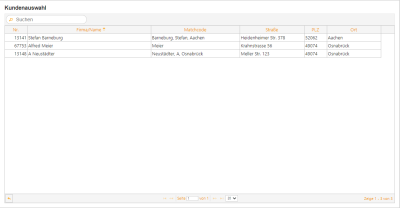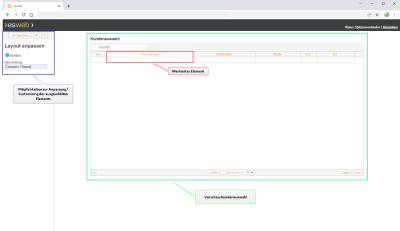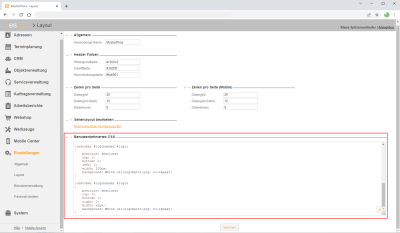Unter dem Menüpunkt Einstellungen | Layout können Sie Einfluss auf die Gestaltung und das Aussehen des esweb nehmen.
Bereich 'Allgemein'
Anwendungs Name
Tragen Sie hier einen Namen ein, der anstatt esweb angezeigt werden soll. Wird hier kein Name eingetragen, wird die Bezeichnung esweb für die gesamte Website verwendet,
Wenn Sie die esweb-Website zu Ihren Favoriten hinzufügen, erscheint auch hier nun Ihr persönlicher Wunschname.
Bereich 'Header Farben'
Die farbliche Gestaltung des Seiten Headers kann angepasst werden.
Sie können Die Farbe für die Hintergrundfarbe, Schriftfarbe und die Hervorhebungsfarbe über einen Hex-Wert angeben.
Tragen Sie die Hex-Werte der gewünschten Farben ein und klicken auf die Schaltfläche Speichern. Die geänderten Farbwerte werden sofort angezeigt.
Farbwerte ermitteln
Die hexadezimalen Farbwerte für Ihre Firmenfarben können Sie zum Beispiel über das Programm paint.net oder Gimp ermitteln.
Bereich 'Zeilen pro Seite'
Die folgenden Werte beziehen sich auf die esweb Desktopansicht.
Datengrid
Mit diesem Wert legen Sie die Anzahl der Zeilen fest, die in einer Datenliste (Datengrid), wie zum Beispiel einer Kundenliste angezeigt werden soll.
Datengrid (klein)
Mit diesem Wert legen Sie die Anzahl der Zeilen fest, die in einer kleinen Datenliste (Datengrid), wie zum Beispiel einer Kontaktliste angezeigt werden soll.
Datenboxen
Mit diesem Wert legen Sie die Anzahl der Zeilen fest, die Datenboxen auf einer Seite einnehmen sollen.
Bereich 'Zeilen pro Seite (Mobile)'
Die folgenden Werte beziehen sich auf die Mobile Ansicht des esweb.
Datengrid
Mit diesem Wert legen Sie die Anzahl der Zeilen für die Mobile Ansicht fest, die in einer Datenliste (Datengrid), wie zum Beispiel einer Kundenliste angezeigt werden soll.
Datengrid (klein)
Mit diesem Wert legen Sie die Anzahl der Zeilen für die Mobile Ansicht fest, die in einer kleinen Datenliste (Datengrid), wie zum Beispiel einer Kontaktliste angezeigt werden soll.
Datenboxen
Mit diesem Wert legen Sie die Anzahl der Zeilen für die Mobile Ansicht fest, die Datenboxen auf einer Seite einnehmen sollen.
Bereich 'Seitenlayout bearbeiten'
Ansprechpartner Kundenauswahl
Die Seite zur Auswahl der Kunden kann individuell angepasst werden. Die Kundenauswahl wird nach der Anmeldung eines Ansprechpartners angezeigt, wenn dieser mehreren Kunden zugeordnet wurde.
Ansprechpartner mehreren Kunden zuordnen
Ein Ansprechpartner kann mehreren Kunden zugeordnet sein, zum Beispiel ein IT-Dienstleister, welcher mehrere Unternehmen betreut. Dazu kann auch eine Zuordnung in der esweb Benutzerverwaltung vorgenommen werden.
Der Benutzer kann sich für alle unter weitere Kunden gekennzeichneten Kunden anmelden. Dazu erhält er bei der Anmeldung in der Web Oberfläche eine Abfrage.
Auswahl aus Sicht des sich anmeldenden Kunden-Benutzers
Die Kundenauswahl für Ansprechpartner kann unter Einstellungen | Layout - Bereich 'Seitenlayout bearbeiten' angepasst werden.
Klicken Sie auf den Link Ansprechpartner Kundenauswahl wird die Kundenauswahlliste zur Anpassung (Customizing) angezeigt.
Zum Ändern klicken Sie das zu ändernde Element an. Im Bereich Layout auf der linken Seite können Sie nun die Beschriftung des Elements ändern oder festlegen, ob das Element angezeigt wird (Option Sichtbar).
Die Änderungen sichern Sie über die Schaltfläche  Speichern.
Speichern.
Änderungen abbrechen
Zum Abbrechen des Änderungsvorgangs klicken Sie auf die  Abbrechen Schaltfläche.
Abbrechen Schaltfläche.
Änderungen (Customizing) zurücksetzen
Klicken Sie im Bereich Layout auf die  Zurücksetzen Schaltfläche.
Zurücksetzen Schaltfläche.
Es wird eine Warnmeldung angezeigt:
Sollen die Customizing-Einstellungen für diese Seite wirklich zurückgesetzt werden? Achtung: Alle vorgenommenen Einstellungen auf dieser Seite gehen verloren!
Klicken Sie zum Zurücksetzen des Customizing in der Meldung auf die Schaltfläche OK.
Bereich 'Benutzerdefiniertes CSS'
In diesem Textfeld können Sie mit CSS individuelle Anpassungen am esweb vornehmen.
Für Änderungen am CSS![]() Cascading Style Sheets (englisch für gestufte Gestaltungsbögen; kurz: CSS) ist eine Stylesheet-Sprache für elektronische Dokumente und zusammen mit HTML und JavaScript eine der Kernsprachen des World Wide Webs. Mit CSS werden Gestaltungsanweisungen erstellt, die vor allem zusammen mit den Auszeichnungssprachen HTML und XML (zum Beispiel bei SVG) eingesetzt werden. sollten über erweiterte Web-Design-Kenntnisse sowie Erfahrungen mit der Formatierungssprache CSS verfügen.
Cascading Style Sheets (englisch für gestufte Gestaltungsbögen; kurz: CSS) ist eine Stylesheet-Sprache für elektronische Dokumente und zusammen mit HTML und JavaScript eine der Kernsprachen des World Wide Webs. Mit CSS werden Gestaltungsanweisungen erstellt, die vor allem zusammen mit den Auszeichnungssprachen HTML und XML (zum Beispiel bei SVG) eingesetzt werden. sollten über erweiterte Web-Design-Kenntnisse sowie Erfahrungen mit der Formatierungssprache CSS verfügen.